Maison >Tutoriel système >Linux >Avec une seule machine en main, les commandes Linux sont sans souci : maîtrisez les compétences nécessaires pour utiliser plusieurs commandes dans le terminal.
Avec une seule machine en main, les commandes Linux sont sans souci : maîtrisez les compétences nécessaires pour utiliser plusieurs commandes dans le terminal.
- 王林avant
- 2024-02-12 12:40:18744parcourir
En tant qu'utilisateurs de Linux, nous devons souvent exécuter plusieurs commandes en même temps dans le terminal pour améliorer l'efficacité et la commodité. Pour les débutants, cependant, le processus peut être très fastidieux et déroutant. Aujourd'hui, nous allons vous présenter quelques techniques d'utilisation de plusieurs commandes dans le terminal Linux, afin que vous puissiez gérer diverses tâches facilement et avec bonheur.
Exécuter deux commandes ou plus sur une seule ligne peut gagner beaucoup de temps et augmenter l'efficacité sous Linux. Sous Linux, il existe trois façons d'exécuter plusieurs commandes sur une seule ligne :
-
;Commande 1 ; Commande 2 Exécutez d'abord Command1, puis Command2 -
&&Commande 1 et& Commande 2 Lorsque Command1 s'exécute avec succès et se termine, exécutez Command2 -
||Commande 1 || Commande 2 Exécutez Command2 uniquement lorsque Command1 ne parvient pas à s'exécuter
Utilisez le symbole ; pour exécuter plusieurs commandes
Le plus simple est le point-virgule (;), qui s'utilise comme suit :
cmd1; cmd2; cmd3
cmd1 s'exécutera en premier, que cmd1 s'exécute avec succès ou qu'une erreur se produise, cmd2 s'exécutera après, et lorsque la commande cmd2 sera terminée, cmd3 s'exécutera.
[root@localhost ~]# mkdir /root/new_folder; cd /root/new_folder; touch test_file; pwd ; ls -l /root/new_folder total 0 -rw-r--r--. 1 root root 0 Sep 2 22:01 test_file [root@localhost new_folder]#
Dans le résumé des commandes ci-dessus, mkdir crée d'abord un dossier dans le répertoire /root, cd entre dans le répertoire précédemment créé, touch crée un fichier vide, puis pwd affiche l'emplacement actuel et ls -l affiche les fichiers dans le répertoire . 
L'espace après le point-virgule (;) peut être inclus ou non, mais l'espace facilite la lecture de la ligne de commande.
Utilisez le symbole && pour exécuter plusieurs commandes
Parfois, vous voulez vous assurer que dans les commandes Linux, la commande suivante ne s'exécutera que lorsque la commande précédente se terminera avec succès. C'est là qu'intervient l'opérateur logique AND &&出现的地方:cmd1 && cmd2 && cmd3 : cmd1 && cmd2 && cmd3
[root@localhost ~]# yum makecache && yum -y update
La première moitié du résumé de la ligne de commande met à jour le cache et la seconde moitié met à jour tous les packages d'installation.
Par exemple, si new_folder existe déjà, la commande mkdir renverra une erreur. La différence entre ; et && est visible dans la capture d'écran ci-dessous :

&&
Les commandes délimitées par cesseront d'exécuter les commandes suivantes lorsqu'une erreur se produit dans la première commande. Utilisez le symbole || pour exécuter plusieurs commandes
Vous pouvez exécuter la ligne de commande en utilisant l'opérateur logique (||), mais la commande suivante ne sera exécutée que si une erreur s'est produite dans la commande précédente :
cmd1 || cmd2 || cmd3
Si cmd1 ne parvient pas à s'exécuter, exécutez cmd2. Si cmd2 s'exécute avec succès, cmd3 ne s'exécutera pas.

Dans la capture d'écran ci-dessus, la commande permettant de créer le dossier échoue car le dossier existe déjà. Cette commande ayant échoué, la commande suivante cd /root/new_folder a été exécutée avec succès. Cette commande a été exécutée avec succès, la prochaine commande pwd ne s'exécutera pas.
Combiner les opérateurs && et ||
Par exemple, il est possible de vérifier si un fichier existe et d'imprimer un message en conséquence.
[root@localhost ~]# [ -f file.txt ] && echo "File exists" || echo "File doesn't exist"Exécutez la commande ci-dessus avant et après la création du fichier file.txt et voyez la différence :
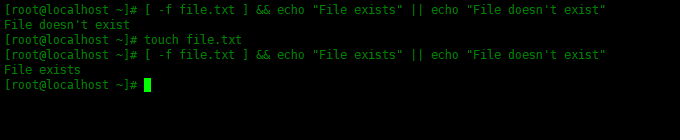
Ce qui précède est le contenu détaillé de. pour plus d'informations, suivez d'autres articles connexes sur le site Web de PHP en chinois!
Articles Liés
Voir plus- Commande Linux pour décompresser le package RPM et introduction à l'utilisation de la commande RPM
- La solution au problème selon lequel 'il n'existe aucun fichier ou répertoire de ce type' lors de l'exécution dans un script shell
- Quelles sont les commandes de synchronisation de l'heure Linux ?
- Quels sont les caractères génériques des commandes Linux ?

